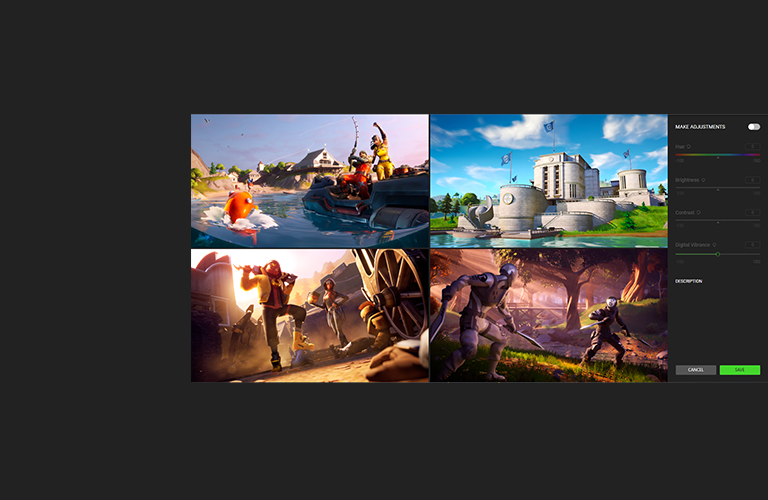STILE DI GIOCO |
PREDITTIVI |
MIGLIORATA |
COSA FA BOOSTER PRIME?
Razer Cortex: BOOSTER PRIME sfrutta IA avanzate per ottimizzare le impostazioni del tuo PC e garantirti la migliore esperienza di gioco. I nostri algoritmi avanzati di machine-learning hanno individuato le migliori impostazioni PC per giocare ai più popolari giochi competitivi: scegli la tua ottimizzazione in base al tuo stile di gioco preferito. Dato che l'IA impara costantemente e regola ogni gioco in base a impostazioni diverse, permetti a BOOSTER PRIME di ottimizzare automaticamente le impostazioni del tuo PC per giocare come un pro.